Cambiar la escala de visualización de la hoja de cálculo en OpenOffice Calc
Para modificar la escala de visualización de la hoja de cálculo activa en OpenOffice Calc (hacer zoom):
- Seleccionando desde el menú Ver > Escala...
- Desde la barra de herramientas Estándar haz clic en el botón Escala

- Haz doble clic en el indicador de Porcentaje de Zoom situado en la barra de Estado
- Desde el deslizador de la herramienta de Zoom
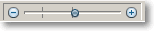 situada en la barra de Estado
situada en la barra de Estado
En los tres primeros casos se presentará el cuadro de diálogo Diseño de vista y escala:

 ¡Truco! |
Para cambiar el zoom también puedes utilizar Ctrl + Rueda del ratón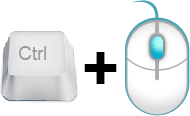 |
Para más información, consulta La herramienta de zoom de OpenOffice Calc.